- Autor Lauren Nevill [email protected].
- Public 2023-12-16 18:50.
- Zuletzt bearbeitet 2025-01-23 15:18.
Die gängigste Methode zum Arbeiten mit einem E-Mail-Postfach ist die Verwendung der Weboberfläche. Mit seiner Hilfe können Sie alle grundlegenden Vorgänge mit Nachrichten ausführen, einschließlich des Sendens.
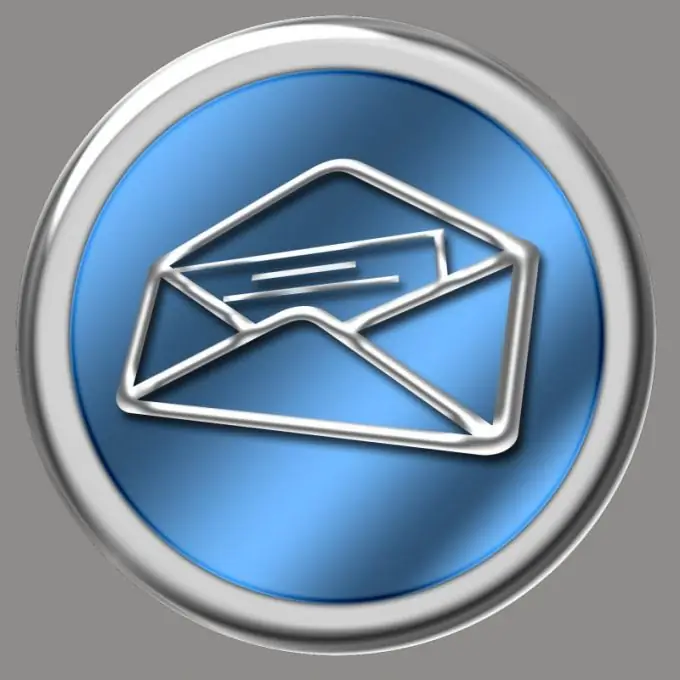
Anweisungen
Schritt 1
Gehen Sie zur offiziellen Seite des Servers, auf dem sich Ihr E-Mail-Konto befindet. Stellen Sie sicher, dass Sie die URL nicht falsch schreiben, um zu vermeiden, dass Sie auf eine betrügerische Website gehen und dort Ihre Kontoinformationen eingeben.
Schritt 2
Wenn Sie auf die Nachricht von jemandem antworten möchten, gehen Sie zu dem Ordner, in dem sie enthalten ist, öffnen Sie ihn. Geben Sie dann entweder Ihren Text in das Schnellantwortformular ein und klicken Sie dann auf die Schaltfläche „Senden“oder klicken Sie auf den Link „Antworten“oder „Lange Antwort“(je nachdem, welchen Server Sie verwenden). Geben Sie den Text ein, korrigieren Sie ggf. den Titel, hängen Sie die Dateien an und klicken Sie erst dann auf die Schaltfläche "Senden".
Schritt 3
Um eine neue Nachricht zu verfassen, folgen Sie dem Link "Neue Nachricht", "Brief schreiben" oder ähnlichem. Geben Sie im Feld "An" die Adresse des Empfängers ein (machen Sie keinen Fehler bei der Eingabe), in das Feld "Titel" oder "Betreff" - eine kurze Beschreibung der Nachricht in der Länge eines Satzes (z des Teamerfolgs des Werks") und in einem großen Feld mit dem Namen "Message Body" oder ähnlichem den Text Ihrer Nachricht. Hängen Sie bei Bedarf Dateien an die Nachricht an und klicken Sie dann auf die Schaltfläche "Senden".
Schritt 4
Hängen Sie Dateien wie folgt an. Klicken Sie auf die Schaltfläche Auswählen oder Durchsuchen. Wählen Sie im sich öffnenden Fenster den Ordner mit den Dateien und darin die gewünschte Datei aus. Klicken Sie auf die Schaltfläche "OK". Wenn eine Schaltfläche zum Anhängen vorhanden ist, klicken Sie darauf. Wenn Sie eine weitere Datei anhängen müssen und es keine neue Schaltfläche "Auswählen" oder "Durchsuchen" gibt, klicken Sie auf den Link "Weitere Dateien anhängen" oder ähnliches. Wiederholen Sie diese Schritte, bis alle gewünschten Dateien angehängt sind. Das gleichzeitige Senden mehrerer Dateien kann vereinfacht werden, indem Sie sie zunächst zu einem Archiv zusammenfassen. Bevor Sie das Format auswählen, fragen Sie den Adressaten, welche Art von Archivierung er hat.
Schritt 5
Wechseln Sie nach dem Senden Ihrer Nachricht zum Ordner Gesendete Objekte oder Postausgang. Stellen Sie sicher, dass es jetzt da ist und alle Dateien daran angehängt sind. Gehen Sie dann zu Ihrem Posteingang und suchen Sie nach einer Zustellungsfehlermeldung. Überprüfen Sie den Spam-Ordner auf die gleiche Weise. Wenn Sie eine Fehlermeldung erhalten, lesen Sie diese und finden Sie heraus, warum die Nachricht nicht angekommen ist. Wenn dies aufgrund des Überlaufens des Briefkastens des Empfängers passiert ist, kontaktieren Sie ihn auf andere Weise und bitten Sie ihn, Speicherplatz freizugeben, oder schreiben Sie ihm an eine andere Adresse. Wenn der Brief nicht angekommen ist, weil Sie die falsche Adresse eingegeben haben, wiederholen Sie den Versand, diesmal vermeiden Sie Fehler in der Adresse.






